
Views: 1058
Используйте только последнее обновление!!!
Тут хочу поделиться как я настраиваю Altium Designer и как я использую файлы DXPPreferences.DXPPrf для быстрой конфигурации и получения всех необходимых инструментов для работы, а также для эффективного переноса данных настроек и БД между ПК.
Когда я начинал для меня была проблема как сконфигурировать Альтиум, как подключить БД где взять компоненты, что бы начать быстро работать и получить результат. Я хочу предложить механизм который даст после установки Altium Designer получить сразу настроенную базу данных компонентов, шаблоны проектов, которые дают возможность заказывать печатные платы как минимум на JLCPCB, включая, при желании, и сборку печатной платы. В структуре вы найдете два примера проекта по которым можно будет разобраться как формируются выходные файлы, для чего они необходимы и протестировать заказ этих плат на JLCPCB.
После использования такого механизма настройки Altium Designer, вы естественно получите систему сконфигурированную “под меня”, но если возникнет дальнейший интерес, то я могу в последующих статьях описать как все переделать, чтобы вы смогли иметь свои собственные проекты с вашими логотипами и вашими особенностями.
Весь механизм настройки содержится архиве Project.rar который необходимо скачать и разархивировать архив в корень диска C. В этом архиве храниться вся структура проекта, все конфигурационные данные и база данных компонентов с проектами БД.
С чего все начинается.
После установки Altium Designer (текущая версия 23) вы получается систему проектирования без базы компонентов. Даля эффективной работы в Альтиуме я рекомендую зарегистрировать свой аккаунт на https://www.altium.com/ это даст преимущество в дальнейшей работе и это абсолютно бесплатно и никчему вас не обязывает.
Для удобства работы рекомендую следующую последовательность установки, хотя можно все настройки можно выполнить и на уже установленный Альтиум. Но я рекомендую установить Альтиум с нуля.
Предварительно сохраните ваши текущие настройки Альтиума, вдруг вам что-то не понравиться, то вы сможете все вернуть к вашему привычному виду.
Установка Альтиума с нуля – рекомендую.
- Разархивировать в корень диска С архив Project.rar.
- Установить три шрифта с папки C:\Project\Project_Altium\CH_Library\_Design\_Fonts_for_Altium\_Install fonts\ – ISOCPEUR Italic.ttf, ISOCPEUR Regular.ttf , Mooretronics.ttf ………… это надо сделать обязательно!
- Установить Альтиум.
- В процессе установки Альтиума, рекомендую изменить путь для каталога Shared Documents: выбрать папку C:\Project\Project_Altium\CH_Library\_Design\AD23 (это не обязательно, но в дальнейшем даст вам преимущество в работе).
- После установки Альтиума необходимо загрузить файл конфигурации DXPPreferences1.DXPPrf из папки C:\Project\Project_Altium\CH_Library\_Design\_AltiumSettings\23_02.
А теперь все последовательно с картинками и небольшим описанием.
Если вы решили сделать как я советую, то сначала удалите Альтиум с опцией Remote Completely.
Устанавливаем Altium Designer.
Рекомендую при установке включить все опции:
При выборе каталога в окне рекомендую указать папку Shared Documents: в C:\Project\Project_Altium\CH_Library\_Design\AD23 это даст в дальнейшем всю информацию иметь в одном месте, например для возможности резервирования и удобства переноса между ПК.
После установки вы получите стандартный набор компонентов:
Теперь необходимо перенастроить Альтиум под мою систему, для этого откроем:
Далее загрузим файл конфигурации DXPPreferences1.DXPPrf из папки C:\Project\Project_Altium\CH_Library\_Design\_AltiumSettings\23_02.
C:\Project\Project_Altium\CH_Library\_Design\_AltiumSettings\23_02
Импортируем все изменения и по окончанию перезагрузим Альтиум.
Что мы получили?
Библиотеки.
Перезагрузим Альтиум и что мы получили – это полную установленную БД с компонентами с привязкой к поставщикам, смотри ниже описание библиотек.
Будут также присутствовать стандартные библиотеки Альтиума но они будут отключены:
Шаблоны проектов.
При создании проекта мы будем иметь выбор, рекомендую выбирать шаблон PCB_Project_2. Это шаблоны проектов с полностью настроенным механизмом для формирования производственных файлов. Если будут вопросы можно описать как создаются такие запросы и как формируются документы.
Немного о шаблонах проектов, проекты изначально несут структуру трёх плат, для двух, четырёх и шести слоёв. В рабочем варианте вам необходимо удалить лишние и переименовать оставшийся под имя вашей платы.
Производственные файлы также имеют три настройки под разные типы плат, лишние можно удалить.
Настроен полностью механизм для генерации всех необходимых файлов для заказ изготовления печатных плат, а также для заводской и/или ручной сборки.
Проекты для изучения и тестирования.
Два тестовых проекта с возможностью заказ этих плат со сборкой на JLCPCB.
В этих проектах вы можете найти все файлы для заказа плат на заводе, а также можно применять для обучения и изучения механизма формирования документов.
Snippets.
Последнее что необходимо сделать настроить папку со Snippets. При открытии закладки Snippets мы увидим пустое окно.
Откроем окно выбора папки сниппета.
Удалим папку по умолчанию и выберем нашу папку C:\Project\Project_Altium\CH_Library\_Design\Snippets
Выбор нашей папки:
состояние панели после обновления
Наша обновлённая панель Snippets
В ней можно найти много полезных примеров.
Теперь Альтиум полностью настроен можете создавать свои или протестировать примеры для обучения.
Тестовые проекты: Для открытия тестового проекта будем использовать:
Рекомендую проект или группу проектов объединять в проект-групп, это удобно для работы в Альтиуме. Ищем папку Project_Group в ней папку \2023 а ней открываем месяц 01. Общий путь C:\Project\Project_Altium\Project_Group\2023\01 в не две группы EmergencyLighting.DsnWrk и ETL.DsnWrk открываем любой для исследования.
Например проект EmergencyLighting это проект автономного модуля аварийного освещения.
В этом проекте можно найти всю информацию для заказа платы для изготовления и сборки на заводе JLCPCB.
С механизмом для заказа печатных плат, в проекте, на заводе изготовителе JLCPCB можно, я думаю, разобраться самостоятельно, но если будут вопросы можно и расписать детально.
По архиву Project.rar – архив запоролен, пароль стандартный для форума http://www.sonsivri.to/ (sonsivri).
По структуре каталогов в кратце.
Основная папка C:\Project в ней будут размещаться ваши проекты. В этой папке вы увидите три каталога
Папки Project_Inventor и Project_MPLABX пустые в них в дальнейшем можно размещать проекты САПР Autodesk AutoCAD Inventor и MPLABX от http://www.microchip.com/ (я так делаю). А папка Project_Altium будет нашей рабочей папкой в которой будет расположены наши проекты и структура данных которую можно без проблем переносить между ПК.
В папке Project_Altium мы увидим
| CH_Library | Папка содержащая библиотеки, файлы настройки и шаблоны файлов и проектов, вообщем все нужные файлы для работы. |
| OutputJobs | Папка, при определённой настройки Альтиума, в которую можно будет экстренно загружать файлы предназначенные для отправки третьим лицам. |
| Project_Group | В этой папке будем сохранять конфигурационные файлы группы проектов сортируя их по годам и месяцам. |
| Pr_2023 | Папка для проектов с сортировкой по годам, эта папка для проектов 2023 года. |
| Pr_2024 | Папка для будущих проектов 2024 года. |
| RES_Backup | Папка в которой Альтиум будет сохранять резервные копии файлов. |
| RES_History | Папка в которой Альтиум будет сохранять историю по проектам. |
| Scripts | Сборка скриптов для Альтиума. |
Содержание библиотек расположенных в папке CH_Library.
В обозначении компонентов в конце могут присутствовать буквы с скобках, эти буквы указывают поставщиков этих компонентов. Для этих поставщиков прописаны коды поставщика.
| Символ в конце названия компонента | Поставщик | Описание |
| *** (B) | LCSC | JLCPCB Можно применять для сборки на заводе, базовая комплектация. |
| *** (E) | LCSC | JLCPCB Можно применять для сборки на заводе, расширенная комплектация (возьмут 3$ за позицию). |
| *** (D) | Digi-Key | Приобретаются на Digi-Key. |
| *** (M) | Mouser | Приобретаются на Mouser. |
| *** (V) | Voron | Приобретаются на Voron. |
Назначение и краткое описание библиотек.
Библиотеки идут полностью с проектами, вы можете самостоятельно добавлять в них компоненты или просто обновлять моими новыми версиями. Как обновлять можно разобраться самостоятельно (просто копируем с замещением в папку содержащую файл библиотеки) или если будет желание могу расписать дополнительно.
| Library | Content |
| Akkumulator.lib | Accumulator, Battery and Holders. |
| ADC_DAC.lib | ADC и DAC. |
| Amplifiers.lib | Operational amplifiers. |
| Antennas.lib | Antennas and connectors. |
| Assembly.lib | Assembly, mounting components of the board, reference, test points and more. |
| AudioAmplifier.lib | Audio amplifiers, preamplifiers and power amplifiers. |
| Bridges.lib | Rectifier bridges. |
| Button.lib | Buttons, switches, dip switches. |
| CablesAndWires.lib | Wires and cables for assembly. |
| Capacitor.lib | Hole-mounted capacitors, protection capacitors, film capacitors… |
| CapacitorElectrolytic.lib | Electrolytic capacitors. |
| Case.lib | Enclosures for electronics. |
| CircuitProtection.lib | Power Protection Components, Fuses, Varistors, Thyristor Surge Suppressors, ESD Suppressor… |
| Comparators.lib | Comparators. |
| Connector_FPC_FFC.lib | Connector FPC and FFC. |
| Connector_Interface.lib | Interface connectors. |
| Connector_SlimStack.lib | Slim Stack connectors, Mezzanine Connectors (Board to Board). |
| ConnectorBoardToBoard.lib | Connector Board To Board. |
| ConnectorPowerJack.lib | Connector Power Jack. |
| Connectors.lib | Connector. |
| ConnectorTerminalBlocks.lib | Connector Terminal Blocks. |
| ConnectorWireToBoard.lib | Connector Wire To Board. |
| Diodes.lib | Diodes. |
| Discret.lib | Legacy base. |
| Encoder.lib | Encoder. |
| Filters.lib | Filters, EMI Filters, Feed Through Capacitors. |
| GPS.lib | GPS. |
| GSM.lib | GSM. |
| HeatSink.lib | Radiators and cooling systems (beta). |
| Inductors.lib | Power supply inductances. |
| Infrared.lib | Components for working with infrared light. |
| IPC-7251CapacitorRadialElectrolitic.lib | Capacitor Radial Electrolytic. |
| IPC-7351chipCAPC | Chip capacitors. |
| IPC-7351chipFEB | Ferrite Beads and Chips. |
| IPC-7351chipINDC | Chip inductance. |
| IPC-7351chipRESC | Chip resistors. |
| JUMPER.lib | Jumper and Net Tie. |
| LCD.lib | LCD, TFT-LCD display module, OLED… |
| Led.lib | Led, chip led. |
| Led_chip.lib | RGB LEDs with integrated driver. |
| Led_disp.lib | LED displays. |
| logic_chip.lib | Logic chips, drivers, other chips. |
| MCU.lib | MCU, MPU. |
| Memory.lib | Memory. |
| Module.lib | Sensor modules. |
| Optocoupler.lib | Optocouplers. |
| OptoRelays.lib | Opto Relays. |
| OptoTriak.lib | Opto Triacs. |
| PadViaLibrary.lib | Pad and Via Library. |
| Potentiometer.lib | Potentiometer. |
| RealTimeClocks.lib | Real Time Clocks. |
| Regulators.lib | Regulators, LDO, DC/DC… |
| Relays.lib | Relays. |
| Resistors.lib | Hole-mounted resistors, resistor arrays. |
| Resonator.lib | Quartz and ceramic resonators. |
| RF.lib | Radio module, Bluetooth, Wi-Fi… |
| Sensor.lib | Sensors. |
| SoundComponents.lib | Sound Components. Microphones, speakers, SMD buzzers. |
| Transformer.lib | Transformers, AС/DС power modules. |
| Transistors.lib | Transistors. |
| Triacs.lib | Triacs. |
| Folder _Library_dop | Outdated and extras libraries for convenience. |
Два проекта, для тестирования и анализа, я считаю этого достаточно, что бы по этим проектам можно разобраться и проверить механизм заказа плат на JLCPCB. К сожалению Альтиум не позволяет полностью формировать документы для БОМа и Установщика, для этого требуются дополнительные операции в Microsoft Excel, а чем я расскажу чуть позже, если будут вопросы.
Если будет интересно могу описать как в логотипах шаблонов заменить лого на ваше, как настраиваются проекты под ваши требования. Каждый пункт при создании проекта требует расширенного описания, я готов это сделать если будет интерес к этой статье.
Все пожелание и вопросы пишите в коментах.
Загрузить проект
Обновление библиотеки, шаблонов и настроек.
Altium Designer my Libraries, Project templates, System settings by Catcatcat. V23.9 0.00 KB 2266 downloads
Altium Designer my Libraries, Project templates, System settings by Catcatcat. V23.9 UPDATE...Устаревшие версии…
Altium Designer my Libraries, Project templates, System settings by Catcatcat V23.04 update_link 0.00 KB 3290 downloads
Altium Designer my Libraries, Project templates, System settings by Catcatcat. SEE...Altium Designer my setup system and project structure by Catcatcat 0.00 KB 217 downloads
Altium Designer my setup system and project structure. Here I want to share...Altium Designer my Libraries, Project templates, System settings by Catcatcat V23_02_13 0.00 KB 3267 downloads
Altium Designer my Libraries, Project templates, System settings by Catcatcat UPDATE...
Это может быть интересно
 ESP32-первое знакомствоViews: 7220 Музыкальная тема к статье, слушаем: Настало время познакомиться c ESP32 и для меня, для этого я приобрел в ГАММЕ отладочную плату с модулем ESP-WROOM-32 (ESP32-DevKitC). Первая задача, как …
ESP32-первое знакомствоViews: 7220 Музыкальная тема к статье, слушаем: Настало время познакомиться c ESP32 и для меня, для этого я приобрел в ГАММЕ отладочную плату с модулем ESP-WROOM-32 (ESP32-DevKitC). Первая задача, как …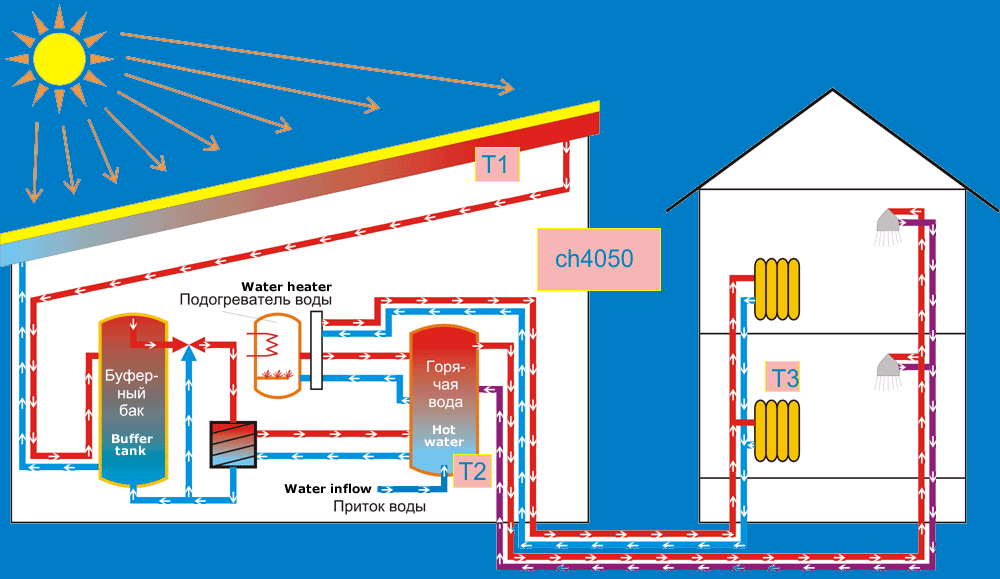 ch-4050 – дифференциальный терморегуляторViews: 2080 ch-4050 – это не новая модель, это расширенная версия универсального терморегулятора ch-4000. Различия коснулись в появлении новой функции дифференциального регулирования. Это вид регулирования по разности температур измеренного двумя …
ch-4050 – дифференциальный терморегуляторViews: 2080 ch-4050 – это не новая модель, это расширенная версия универсального терморегулятора ch-4000. Различия коснулись в появлении новой функции дифференциального регулирования. Это вид регулирования по разности температур измеренного двумя … MCC PIC24 – модуль REAL-TIME CLOCK AND CALENDAR (RTCC)Views: 654 RTCC предоставляет пользователю часы реального времени и функция календаря (RTCC), точность “хода” может быть откалибрована. Основные особенности модуля RTCC: • Работает в режиме глубокого сна. • Возможность выбора источника …
MCC PIC24 – модуль REAL-TIME CLOCK AND CALENDAR (RTCC)Views: 654 RTCC предоставляет пользователю часы реального времени и функция календаря (RTCC), точность “хода” может быть откалибрована. Основные особенности модуля RTCC: • Работает в режиме глубокого сна. • Возможность выбора источника … Arduino LCD + STONE STVI056WT-01 + Strain gaugeViews: 648 Author li grey email: greyli1987@outlook.com The strain assessment instrument is used to assess the degree of corresponding muscle strain by obtaining the muscle surface action potential through silver …
Arduino LCD + STONE STVI056WT-01 + Strain gaugeViews: 648 Author li grey email: greyli1987@outlook.com The strain assessment instrument is used to assess the degree of corresponding muscle strain by obtaining the muscle surface action potential through silver … MPLAB® Code ConfiguratorViews: 1820 MPLAB ® Code конфигуратор (MCC) является свободно распространяемым плагином, это графическая среда программирования, которая генерирует бесшовный, легкий для понимания кода на Cи, чтобы вставить его в свой проект.
MPLAB® Code ConfiguratorViews: 1820 MPLAB ® Code конфигуратор (MCC) является свободно распространяемым плагином, это графическая среда программирования, которая генерирует бесшовный, легкий для понимания кода на Cи, чтобы вставить его в свой проект. Гаджеты для домашней автоматики – Емкостной сенсорViews: 1821 Управление светодиодным освещением – Сенсор емкостной. Данный гаджет предназначен для управления освещением где необходимо включением освещение сенсорным прикосновением. Датчик позволяет управлять светодиодной нагрузкой в виде модулей или светодиодных лент …
Гаджеты для домашней автоматики – Емкостной сенсорViews: 1821 Управление светодиодным освещением – Сенсор емкостной. Данный гаджет предназначен для управления освещением где необходимо включением освещение сенсорным прикосновением. Датчик позволяет управлять светодиодной нагрузкой в виде модулей или светодиодных лент … MCC PIC24 – модуль OUTPUT COMPARE – режиме ШИМViews: 1276 Во многих системах управления, для формирования управляющих сигналов требуется модуль ШИМ, он позволяет не только формировать импульсы заданной длительности, но и с применением обычного RC фильтра строить простые …
MCC PIC24 – модуль OUTPUT COMPARE – режиме ШИМViews: 1276 Во многих системах управления, для формирования управляющих сигналов требуется модуль ШИМ, он позволяет не только формировать импульсы заданной длительности, но и с применением обычного RC фильтра строить простые … DIXELL XWEB500D-EVO + RUT900 или как пробить NAT-серверViews: 1169 Когда необходимо под какой нибудь контроллер имеющий вэб сервер в инет, то нужен статический IP, что оказалось проблемой при работе с операторами сотовых сетей, конкретно с оператором сети …
DIXELL XWEB500D-EVO + RUT900 или как пробить NAT-серверViews: 1169 Когда необходимо под какой нибудь контроллер имеющий вэб сервер в инет, то нужен статический IP, что оказалось проблемой при работе с операторами сотовых сетей, конкретно с оператором сети … 12-BIT A/D CONVERTER WITH THRESHOLD DETECT на примере PIC24FJ128GA204Views: 947 Введение. 12-битный модуль A/D Converter является усовершенствованной версией 10-битного модуля, предлагаемого на некоторых устройствах PIC24. Оба модуля являются преобразователями, в своих ядрах, с последовательным приближением (SAR), в окружении …
12-BIT A/D CONVERTER WITH THRESHOLD DETECT на примере PIC24FJ128GA204Views: 947 Введение. 12-битный модуль A/D Converter является усовершенствованной версией 10-битного модуля, предлагаемого на некоторых устройствах PIC24. Оба модуля являются преобразователями, в своих ядрах, с последовательным приближением (SAR), в окружении … Контроллер управления светодиодным освещением с дистанционным управлениемViews: 2071 Все активнее светодиоды входят в нашу жизнь. Всё эффективнее становится светодиодное освещение. Всё ниже опускаются цены. Всё больше появляется возможностей получения сочных цветов, простоты в управлении. Всё чаще …
Контроллер управления светодиодным освещением с дистанционным управлениемViews: 2071 Все активнее светодиоды входят в нашу жизнь. Всё эффективнее становится светодиодное освещение. Всё ниже опускаются цены. Всё больше появляется возможностей получения сочных цветов, простоты в управлении. Всё чаще …
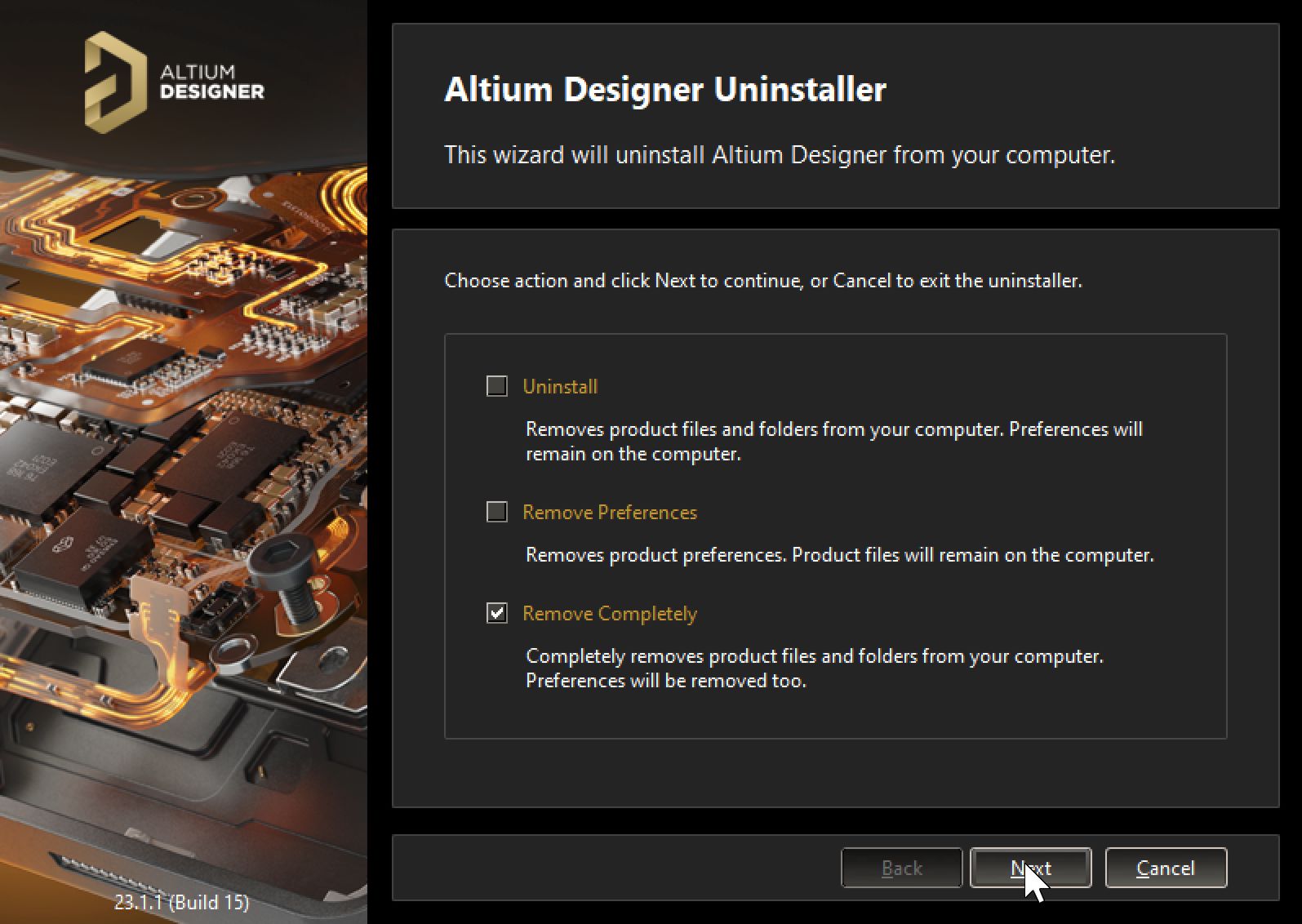
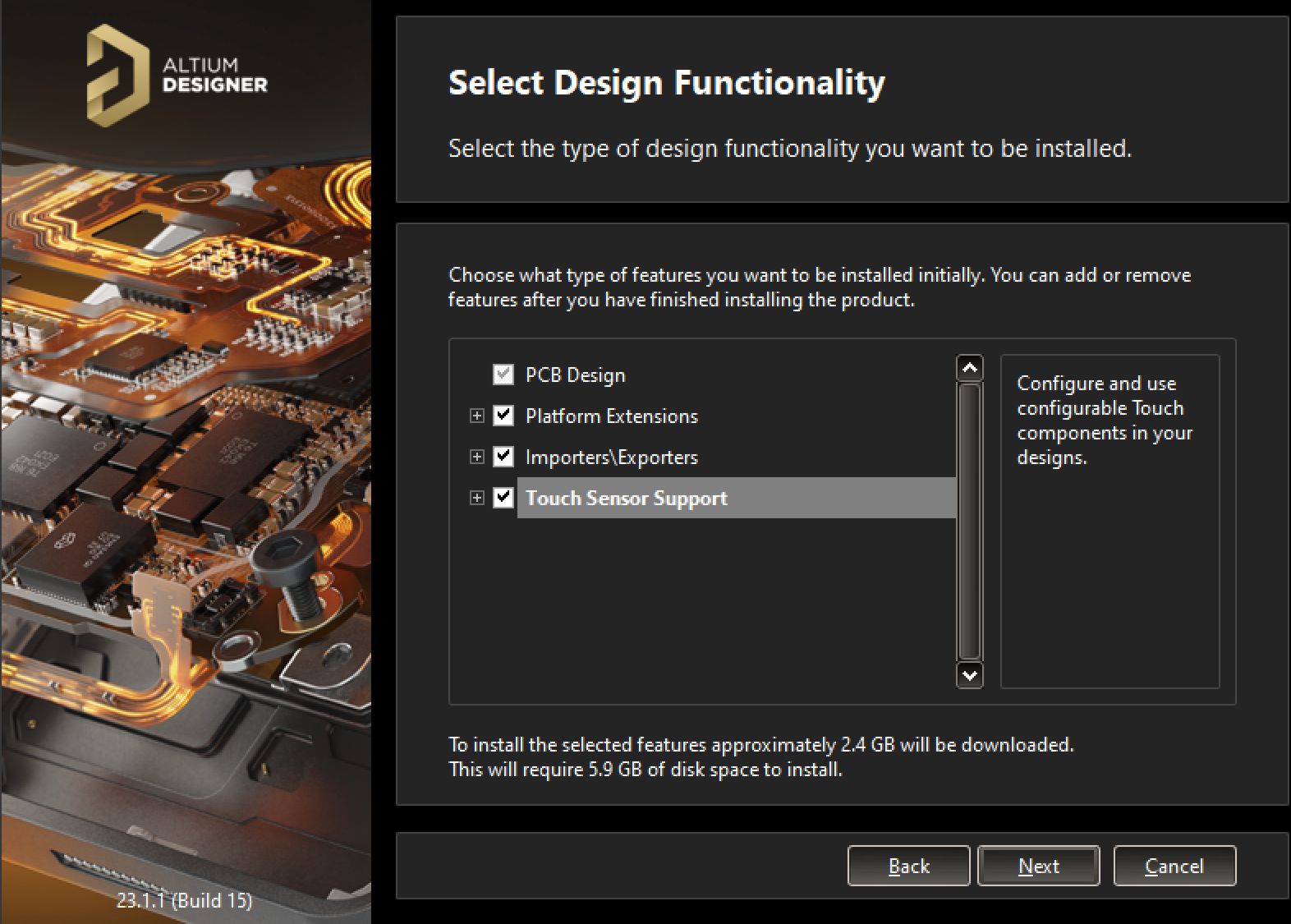
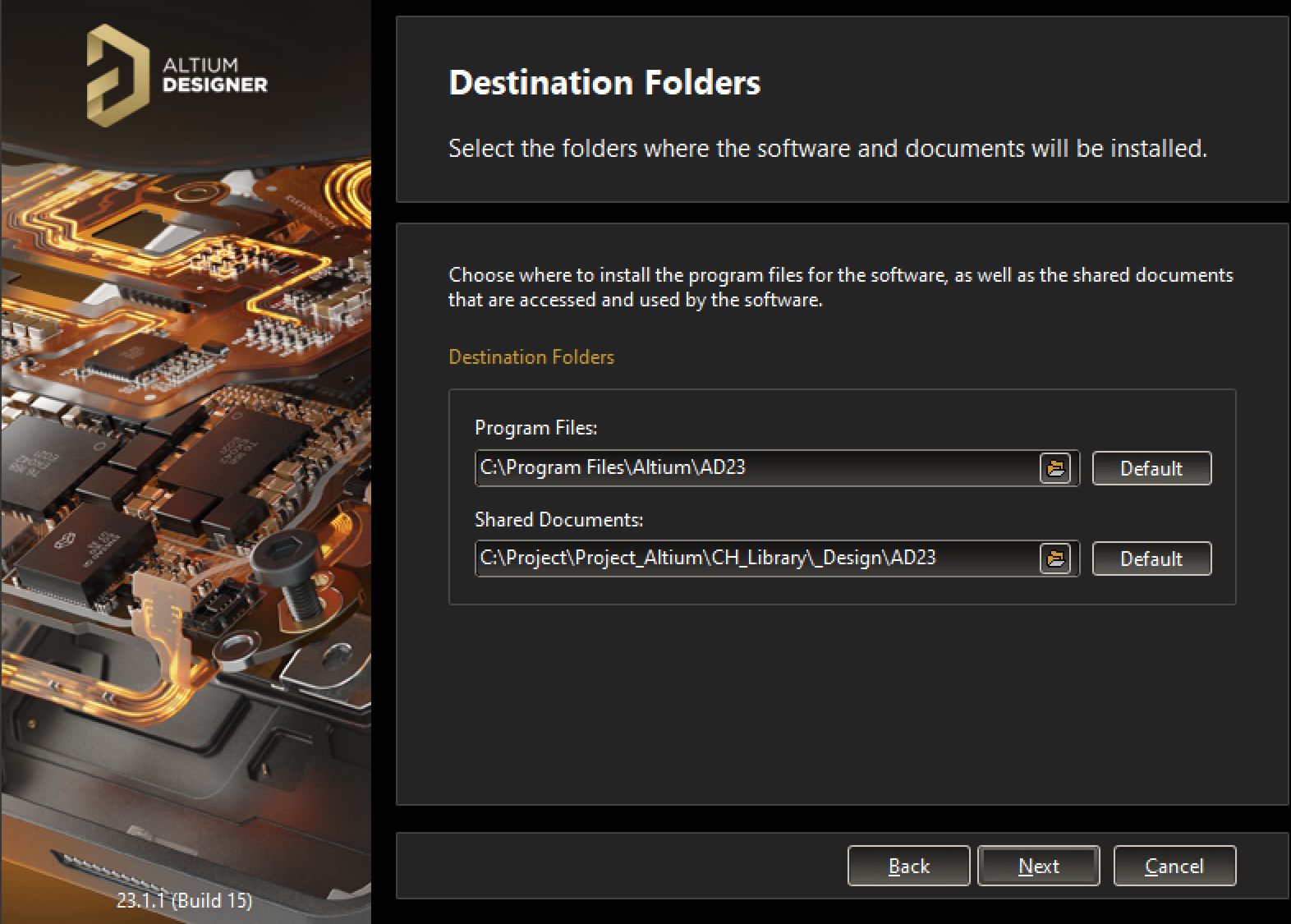
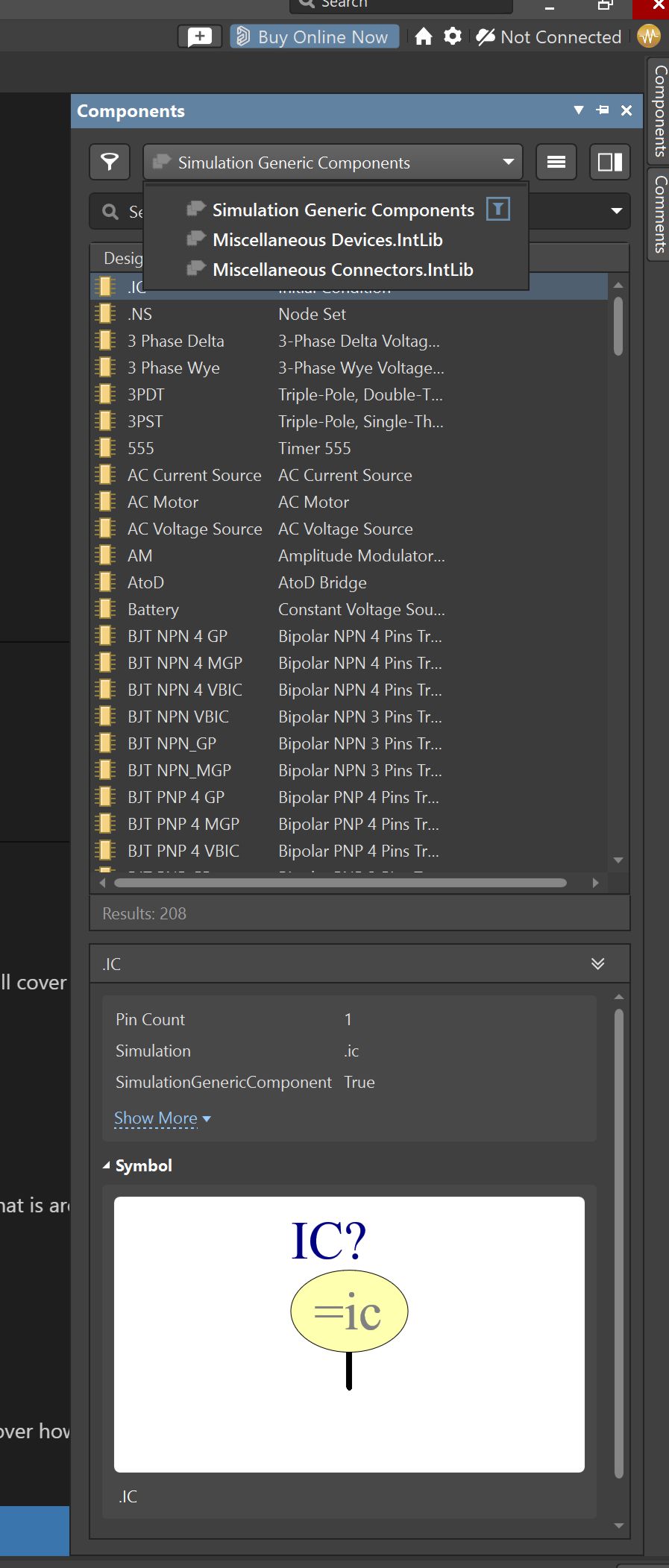

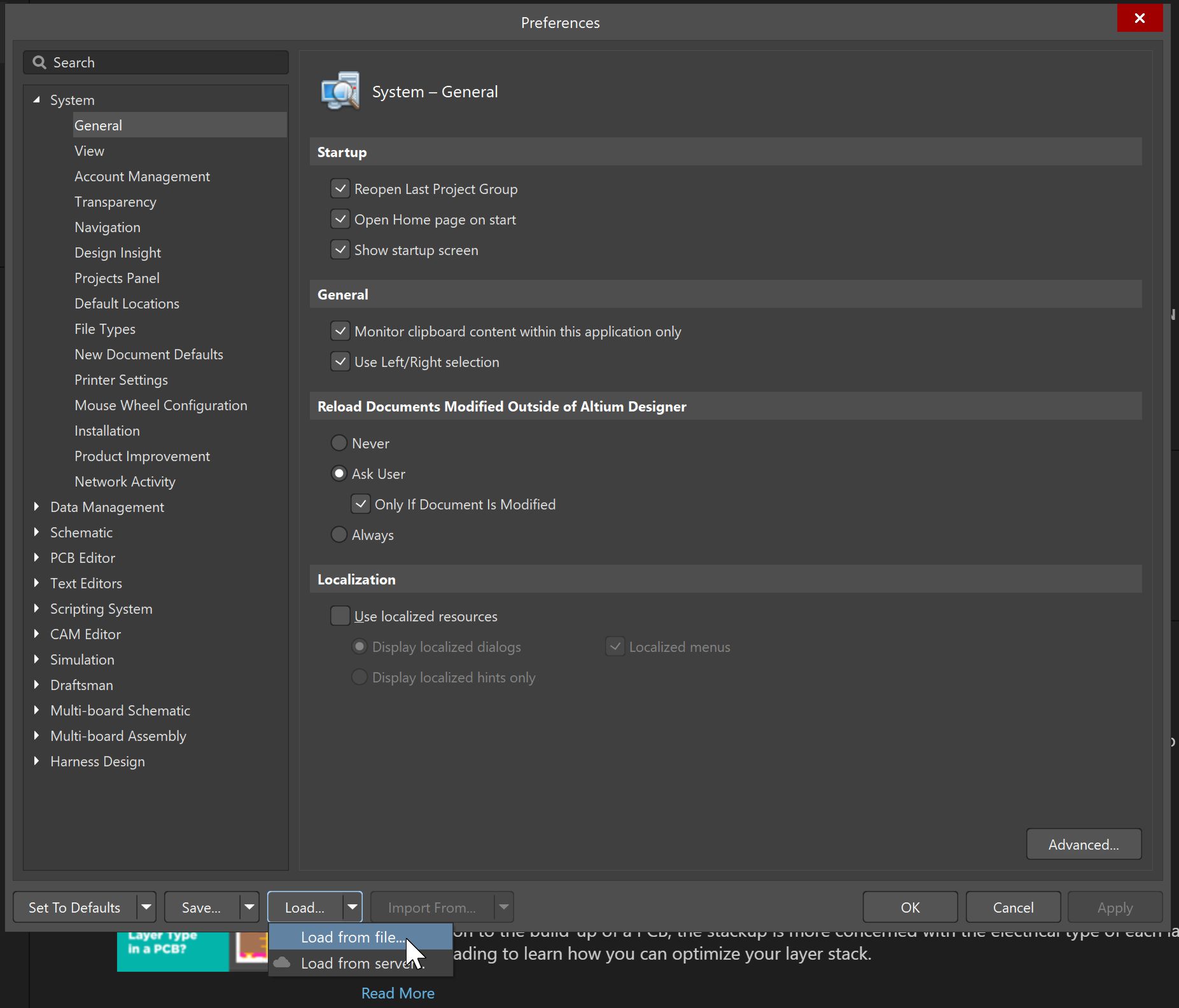
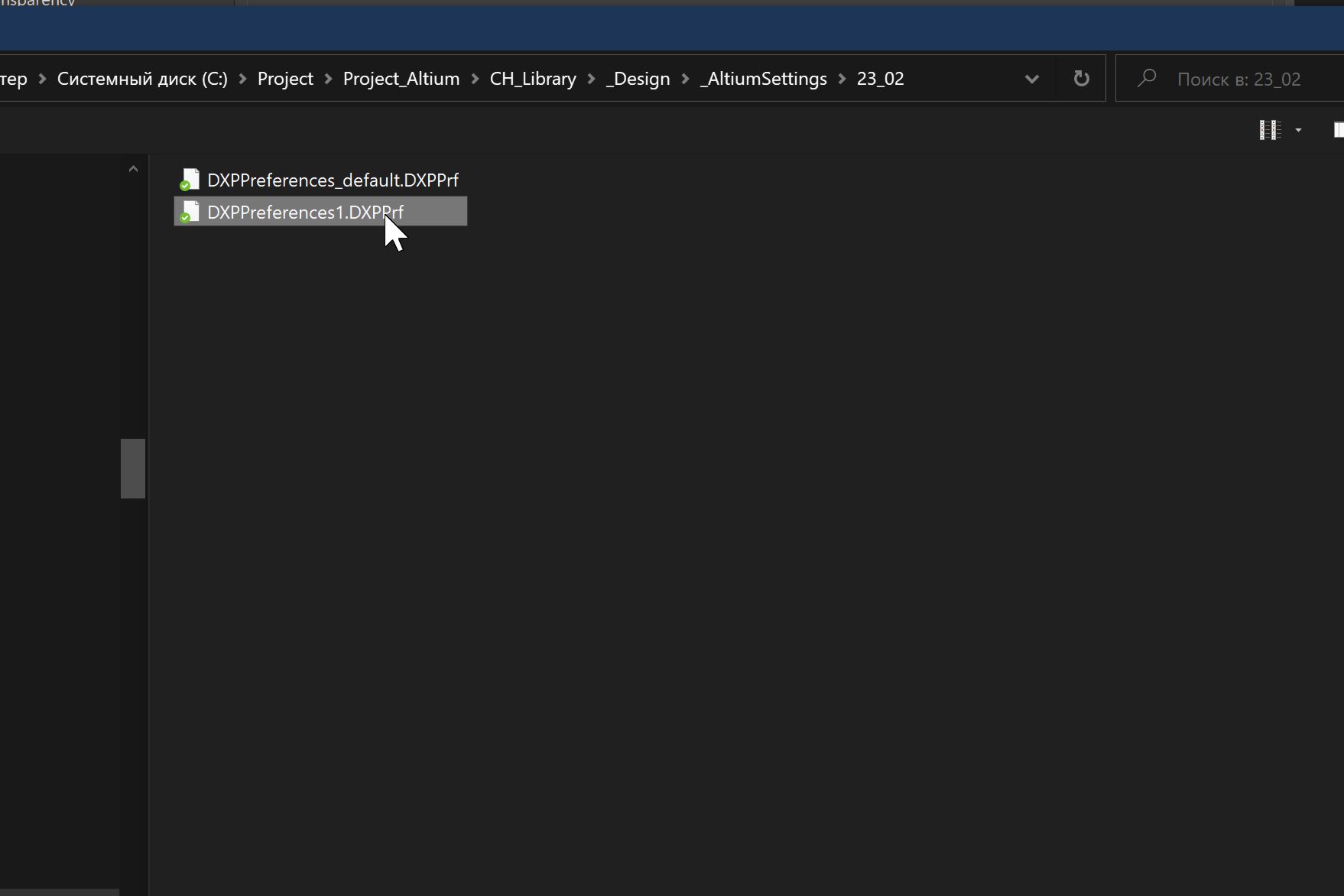
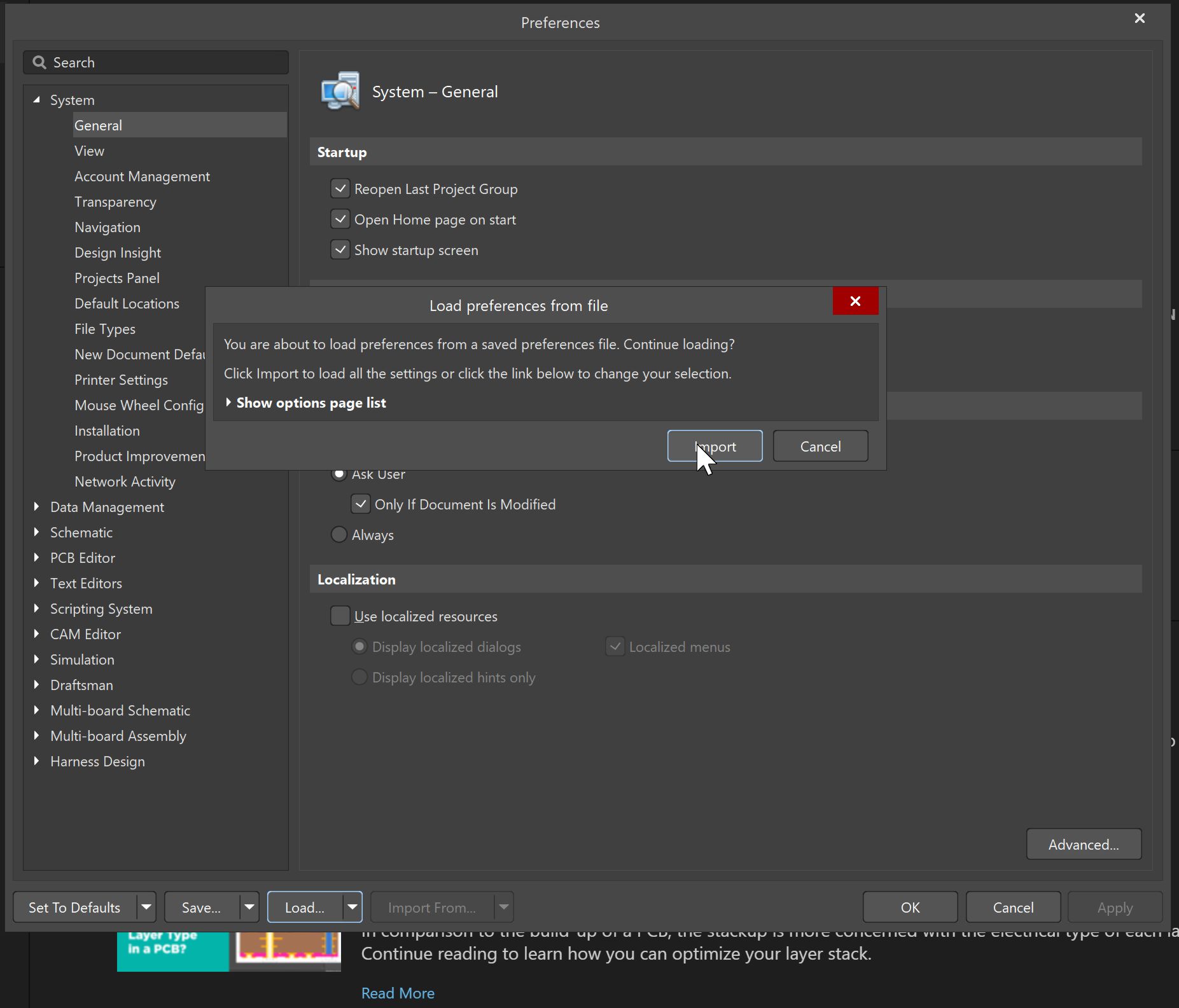

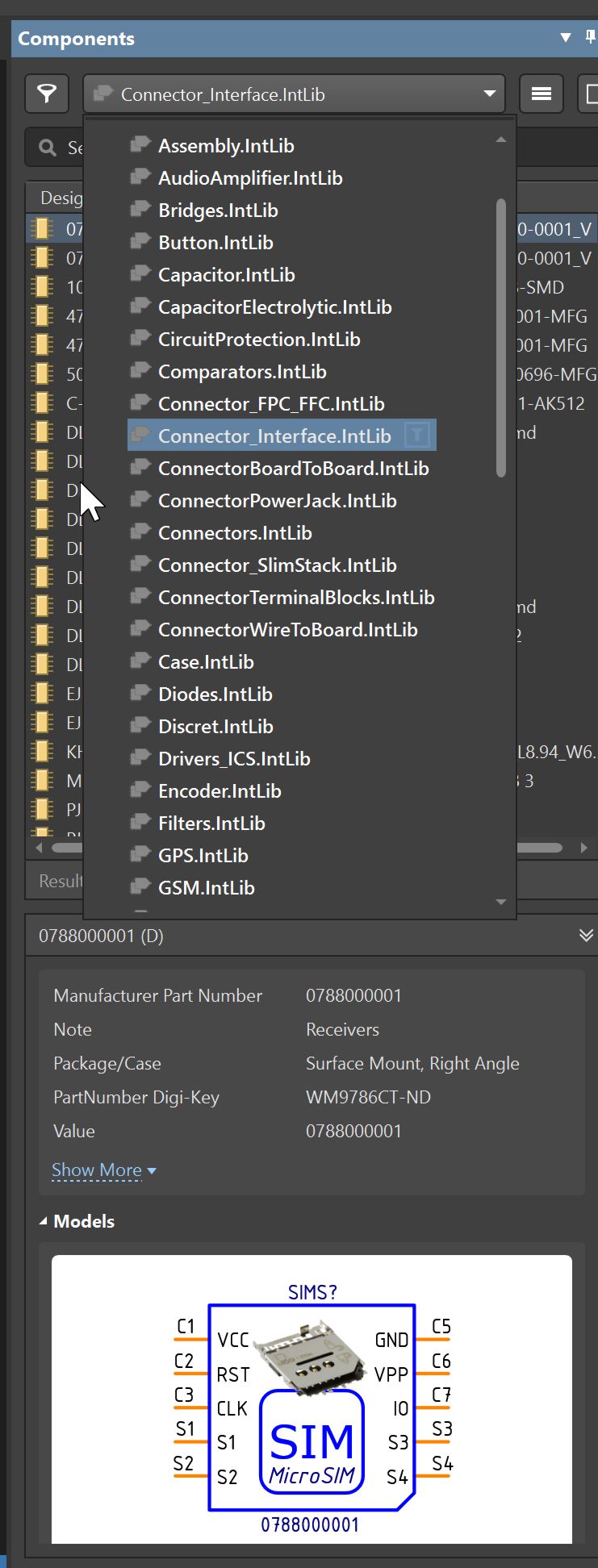

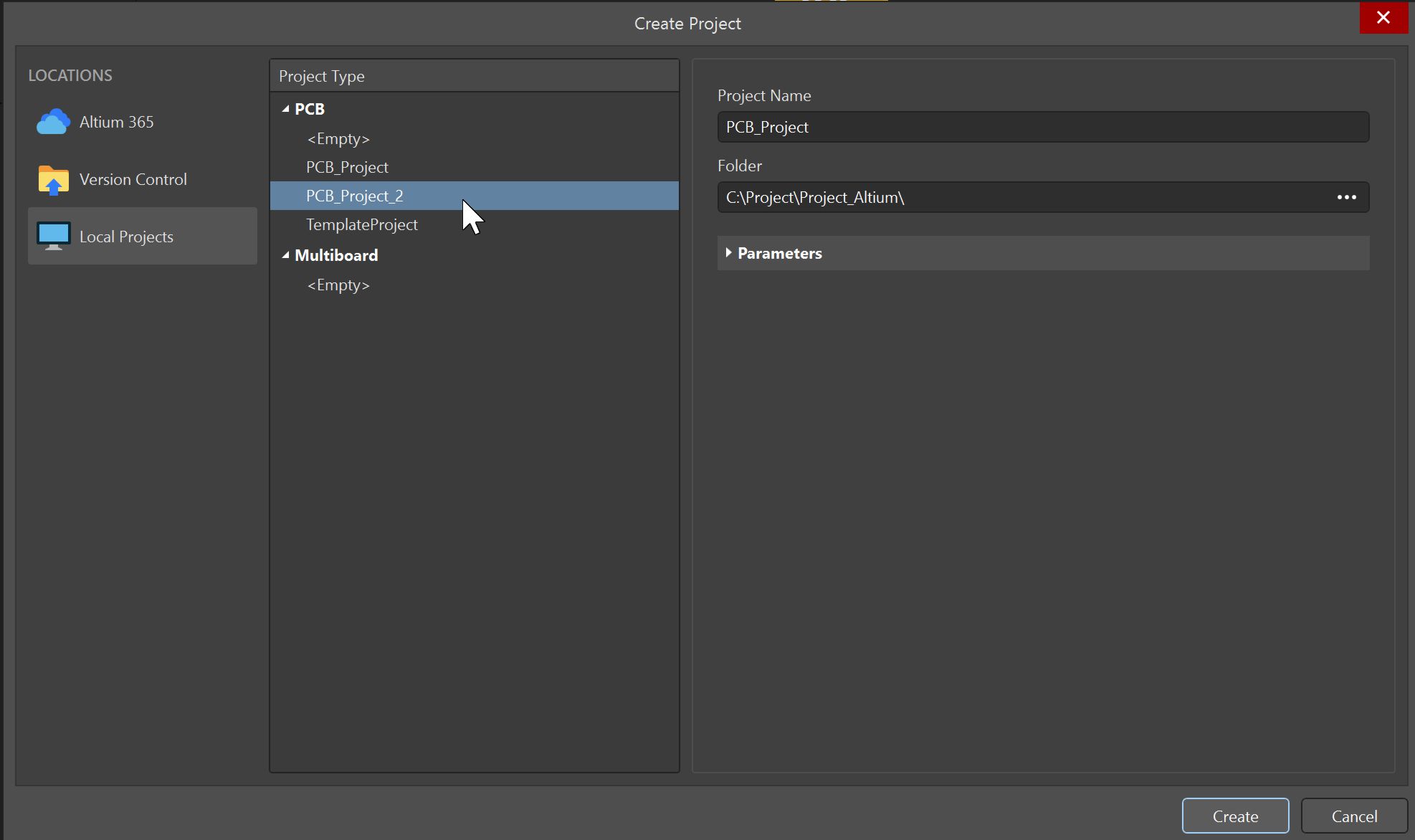
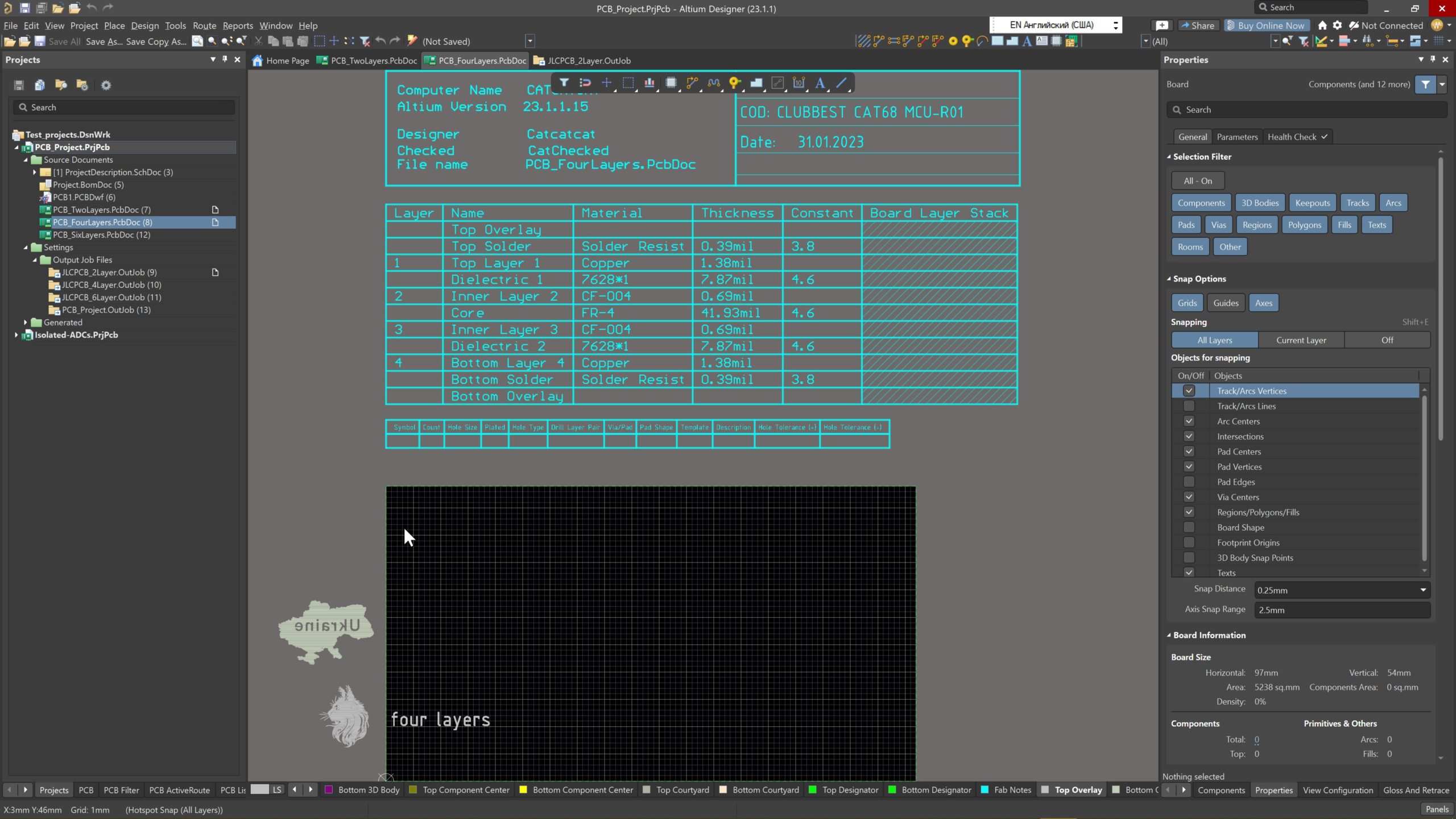
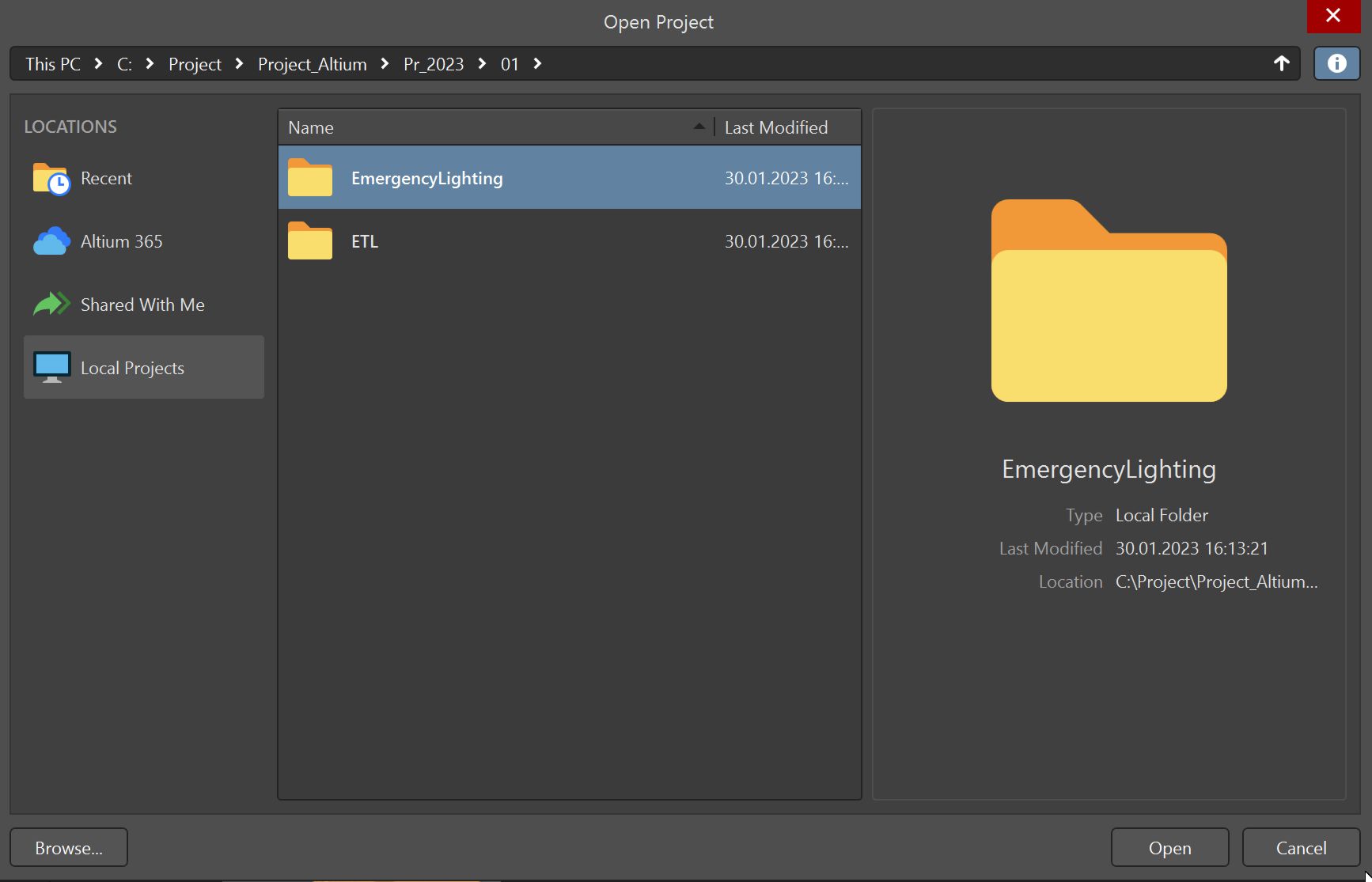
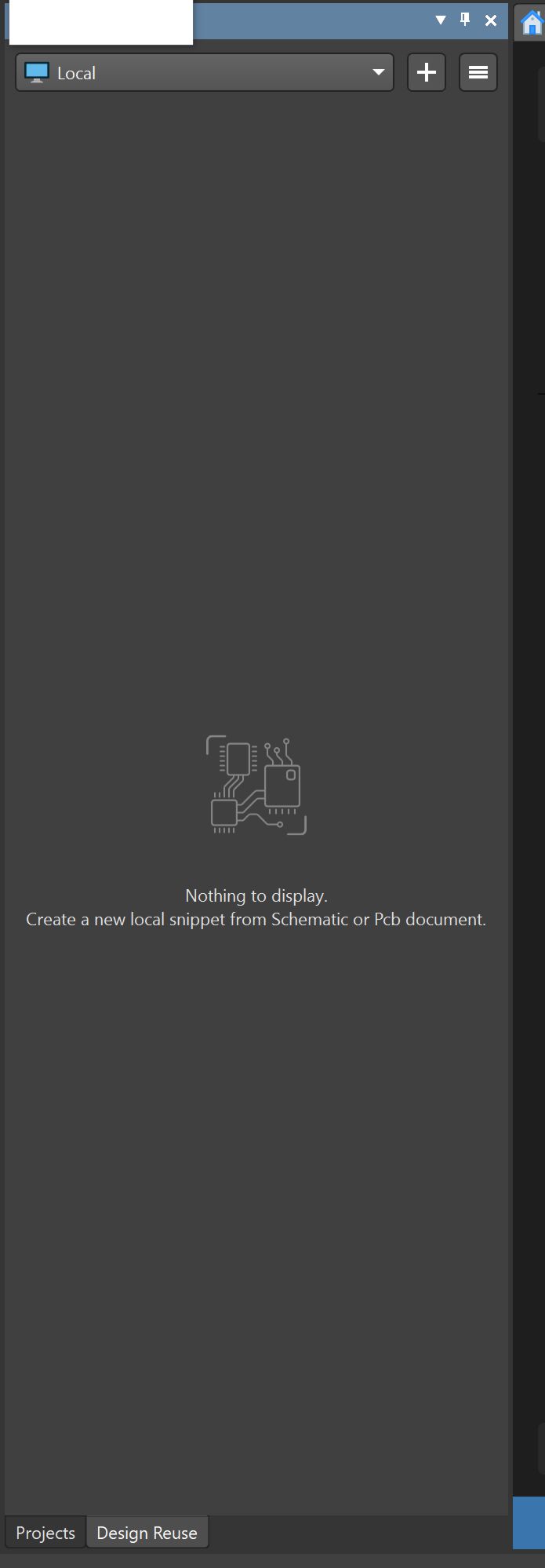
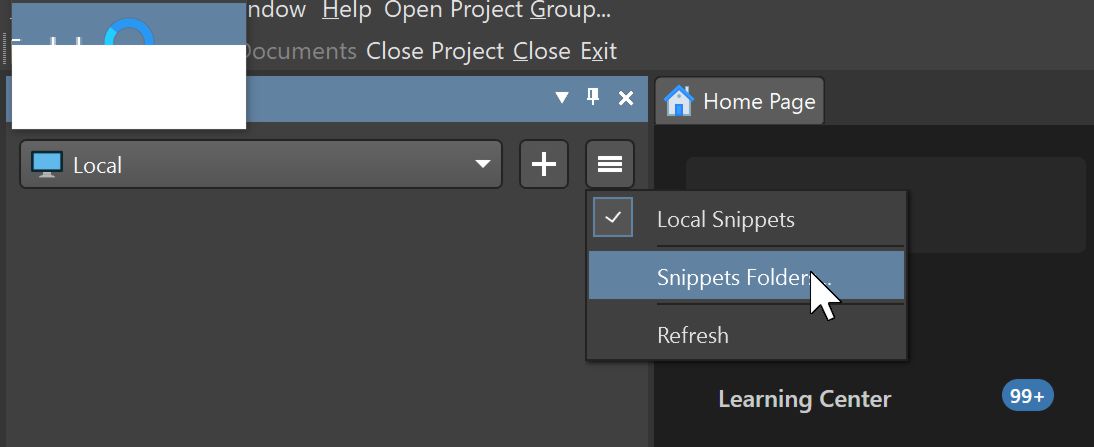
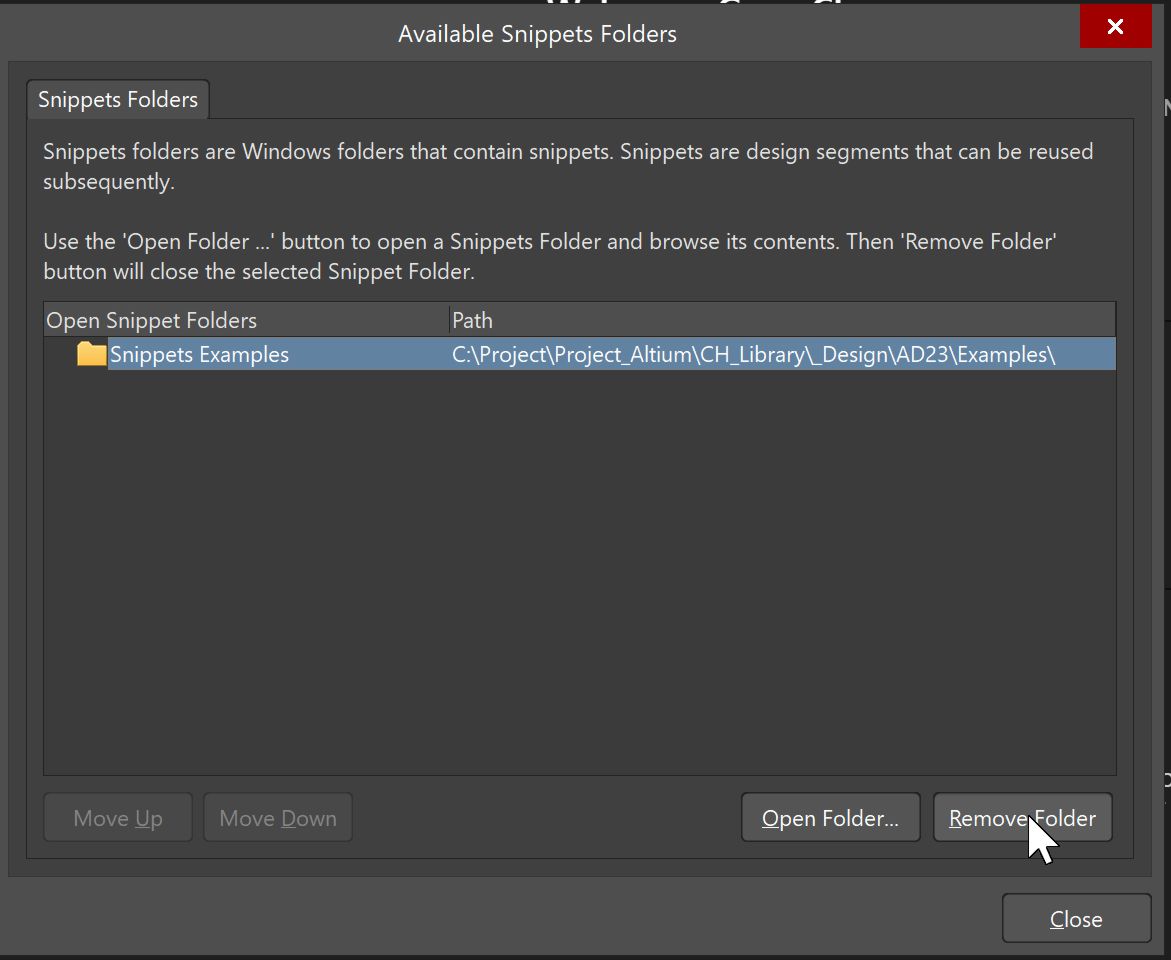


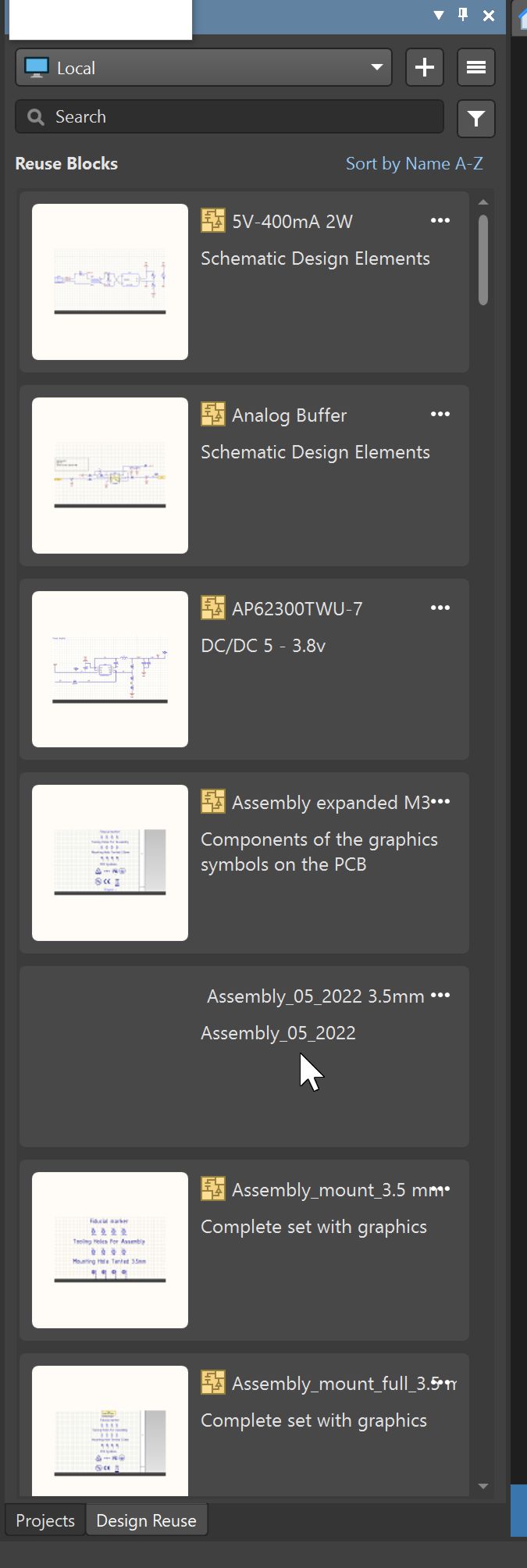
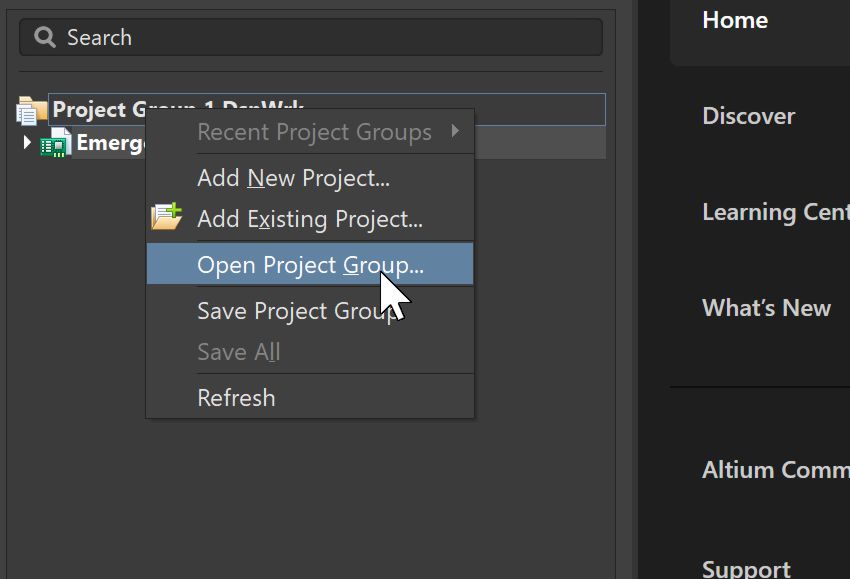
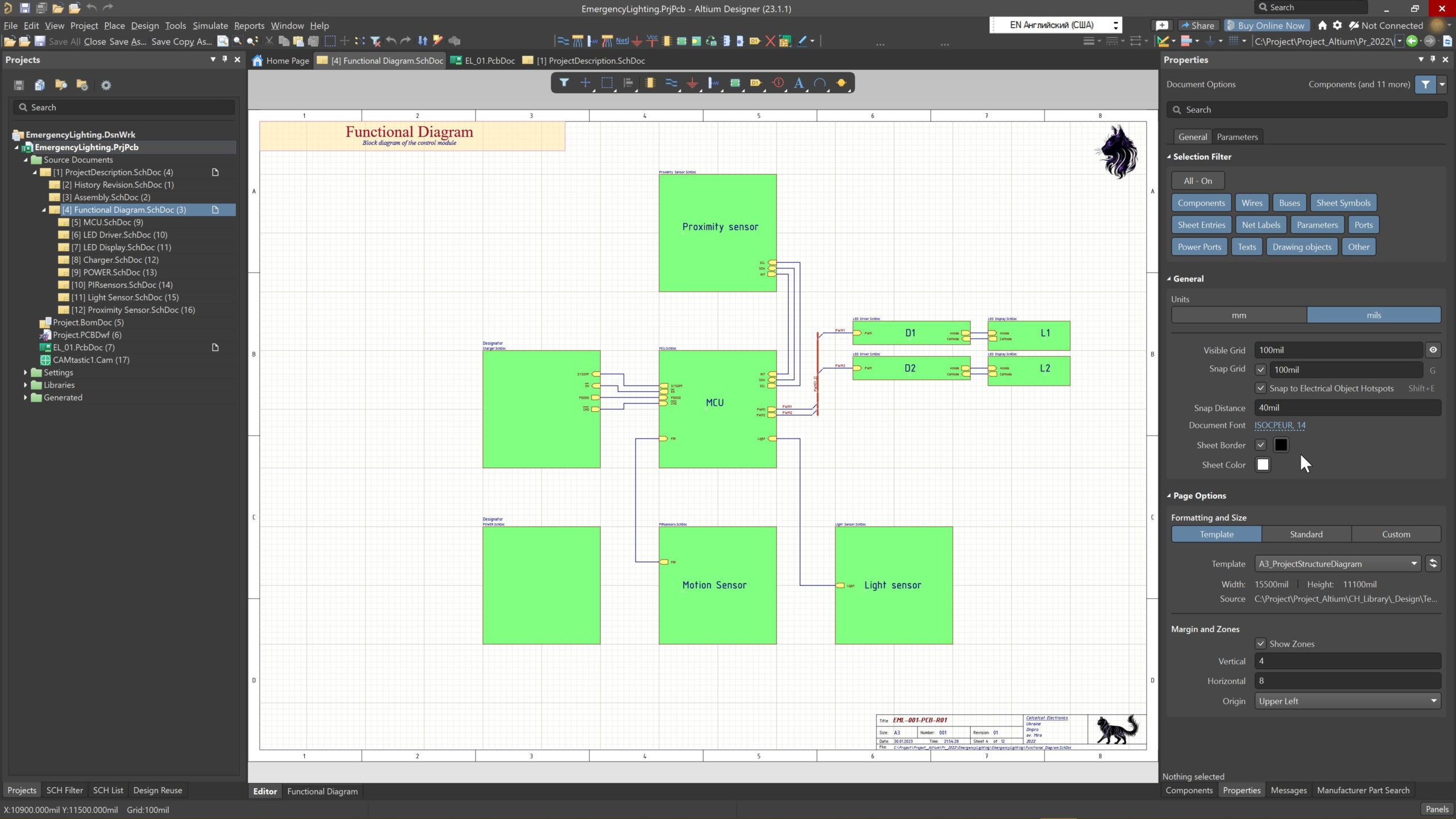




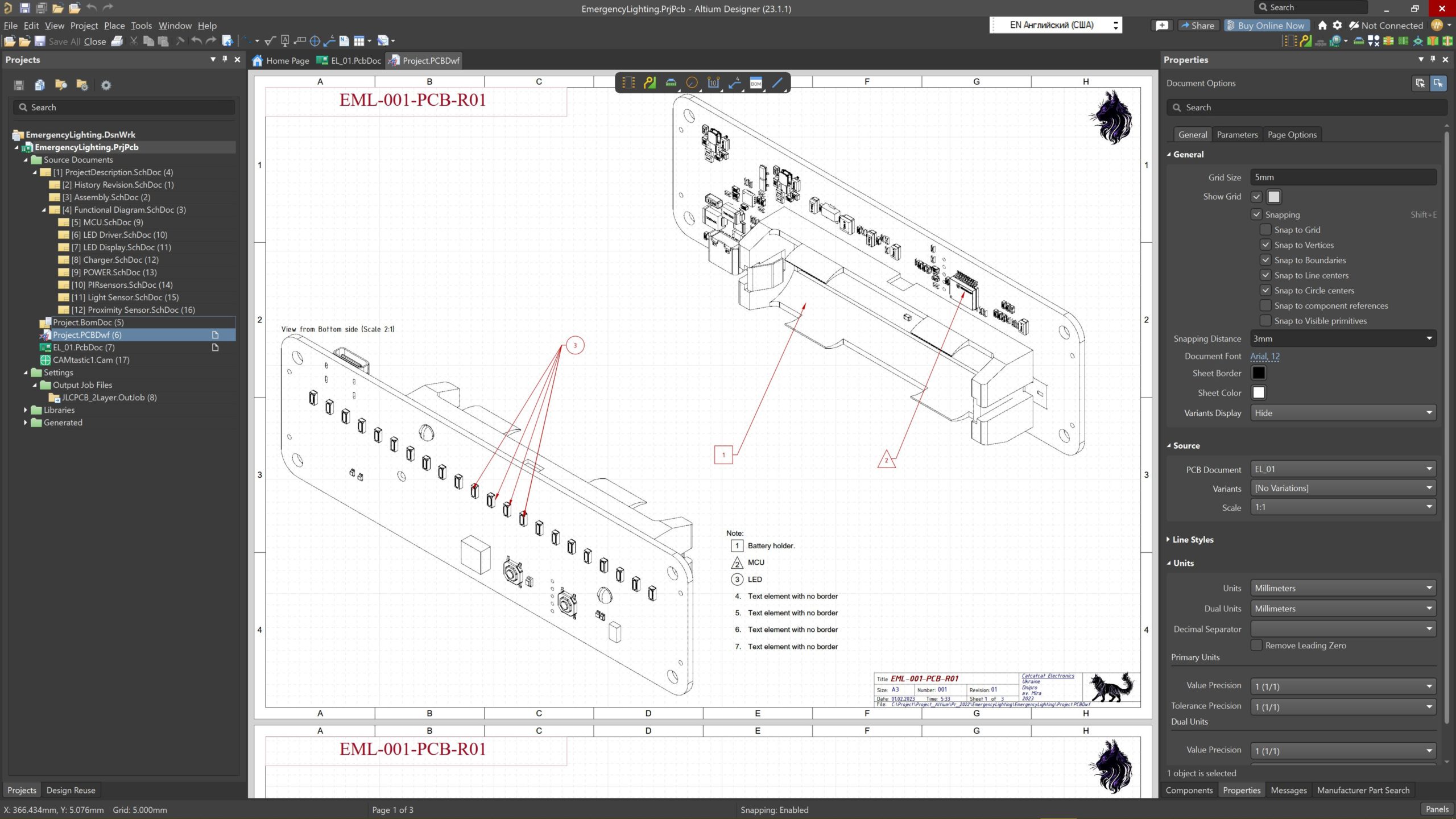
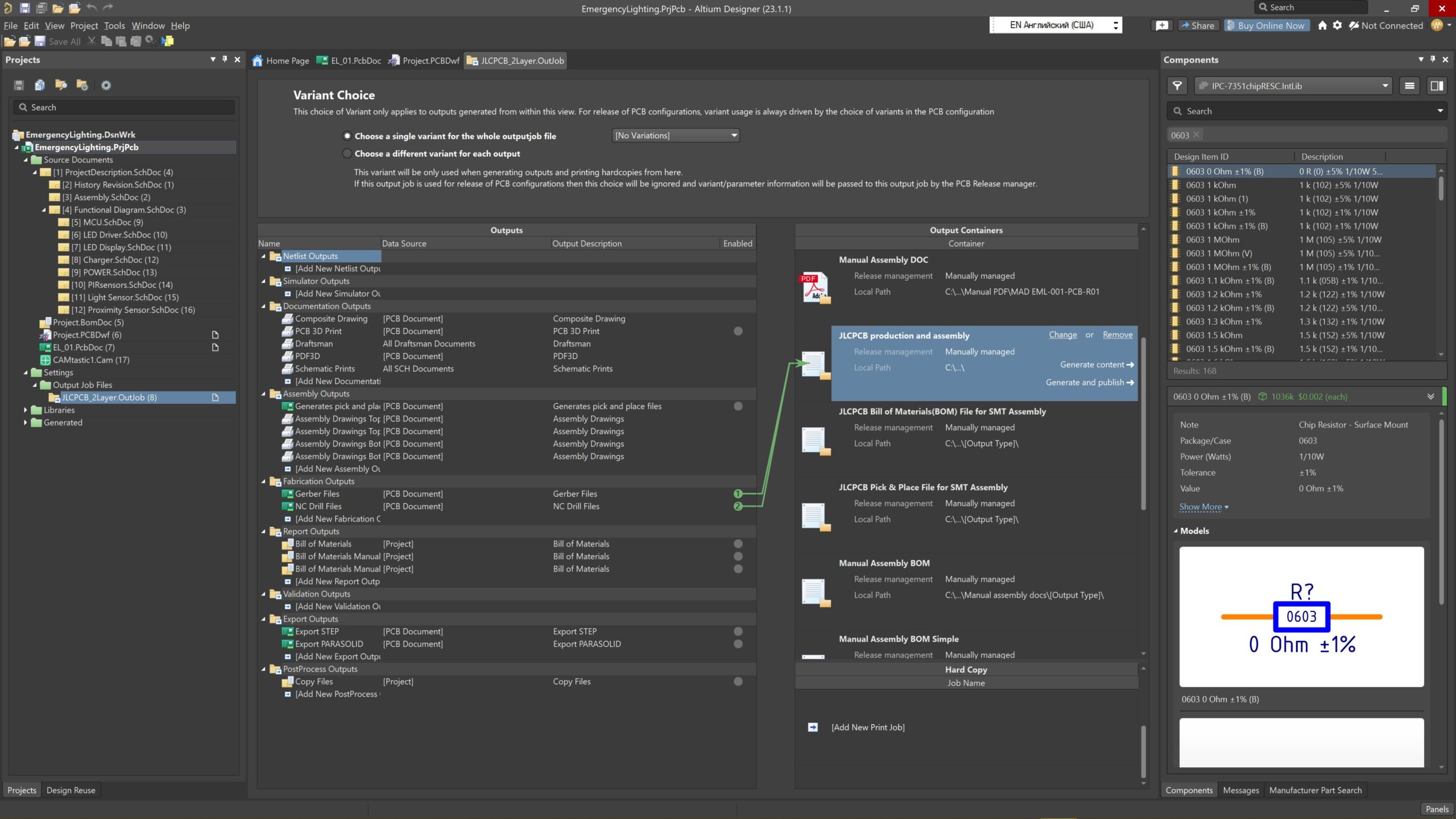

Добрий день.
Какой пароль к архиву ?
Altium Designer my Libraries, Project templates, System settings by Catcatcat V23_02_13.rar
sonsivri